El micrófono de condensador Blue Yeti es quizás uno de los micrófonos más utilizados y queridos por su precio. Es comúnmente utilizado por artistas, vloggers y presentadores de programas de entrevistas por igual. Pero, ¿cómo puedes sacarle el máximo partido a tu compra? Este artículo cubrirá cómo comenzar con su nuevo micrófono, cómo reducir el ruido con software gratuito y más.
Familiarizarse con el hardware
Después de desempacar el micrófono y conectar el cable micro USB, querrá asociarse con el hardware. Al grabar, no coloque la parte superior del micrófono directamente hacia usted. En su lugar, haz que la parte superior mire verticalmente. Esto se debe a que el micrófono está dentro del parámetro de línea del dispositivo, lo que lo convierte en lo que se conoce como un «micrófono de dirección lateral».
El micrófono ofrece dos perillas de ajuste en el costado del soporte del micrófono para plegarlo hacia adentro para guardarlo o hacia afuera para grabar. En la parte frontal con el logotipo azul, encontrará el botón de silencio que se ilumina en rojo fijo si el audio no está silenciado. Debajo encontrará el control de volumen de los auriculares. Esto controla el nivel de la salida de volumen a los auriculares conectados al conector de 3,5 mm del micrófono. En la parte trasera habrá una perilla para ajustar la ganancia y otra debajo para cambiar el patrón de grabación. En la parte inferior del micrófono encontrarás un conector de audio de 3,5 mm y un puerto mini USB.

Ajuste de ganancia
La ganancia, en pocas palabras, es el nivel de entrada de sonido permitido al micrófono. Esto es como el volumen sería para los altavoces.
La ganancia se puede ajustar a través de la perilla central en la parte posterior del micrófono y debe estar centrada para comenzar. El indicador será vertical si la ganancia está centrada. Conecte un par de auriculares o audífonos en la parte inferior del micrófono (preferiblemente con cancelación de ruido) para monitorear la transmisión de audio en vivo. Si escucha estática o ruido, reduzca la ganancia hasta que el audio sea más claro. Del mismo modo, si el audio dirigido no es nítido, aumente la ganancia. Para una experiencia auditiva más clara, suba la perilla de volumen.
Patrones de grabación
Estéreo – Blue describe el estéreo como una “imagen de sonido realista”. Con los canales izquierdo y derecho activos, los sonidos de la parte delantera o trasera no serán demasiado fuertes ni abrumadores. En cierto modo, este es el mejor modo para un sonido más limpio con agudos más sutiles. Se usa comúnmente para grabar sonidos como solos de guitarra.
Cardioide – Este modo utiliza el micrófono frontal para grabar directamente frente a él. Su área de influencia se extiende como la de un cono y no capta bien los sonidos al lado o detrás de él. Esto lo convierte en uno de los modos de conducción para guías prácticas en la computadora, comentarios de juegos y monólogos.
Omnidireccional – Omnidireccional utiliza todos los micrófonos dentro del domo para capturar todos los sonidos a su alrededor en la misma cantidad. Esto es ideal para grabar música en vivo o sonidos de la naturaleza.
Bidireccional – Este modo es perfecto para entrevistas. Utiliza el micrófono frontal (donde se encuentra el logotipo) y el que está directamente detrás para capturar el sonido mientras desactiva los dos micrófonos laterales.
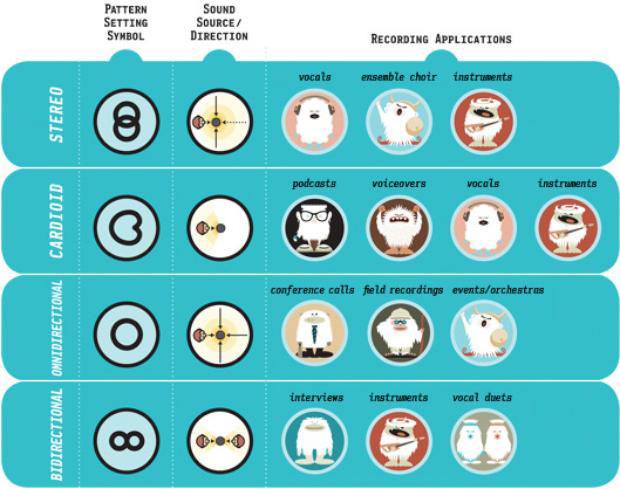
Grabación de audio y reducción de ruido en Audacity
Audacia es un software gratuito para Mac y PC que permite las funciones simples de grabar audio y reducir el ruido. El Blue Yeti realmente puede captar bastante ruido de fondo, por lo que si bien grabar monólogos en un lugar tranquilo para comenzar es una gran idea, querrás aplicar una reducción de ruido para duplicarlo.
1. Comienza descargando y ejecutando Audacity.
2. Seleccione el Blue Yeti como dispositivo de grabación en el menú desplegable. Si no está allí, vuelva a enchufar el Yeti y reinicie Audacity.
3. Verifique que el botón de silencio del Yeti se ilumine en rojo fijo y presione el botón rojo Grabar en Audacity.
4. Espere unos cinco segundos y luego comience a hablar. Cuando haya terminado de grabar, presione el botón Detener.
5. Ahora, haga clic y arrastre para seleccionar los primeros cinco segundos de audio. Este es el “silencio” antes de que comenzara a hablar.
6. Haga clic en «Efecto» en la barra de menú, luego en «reducción de ruido».
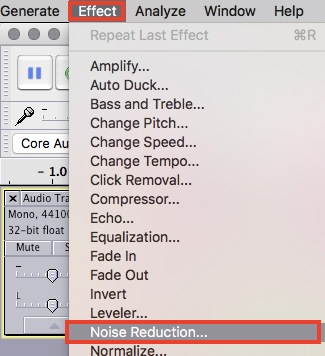
7. Seleccione «Obtener perfil de ruido» en la ventana.
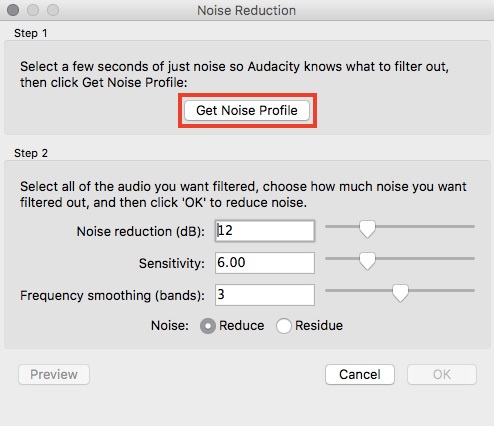
8. Ahora seleccione toda su pista de audio haciendo clic en «Editar», «Seleccionar», «Todo». Alternativamente, presione «Comando + A» (o «Control + A» para Windows/Linux) en su teclado.
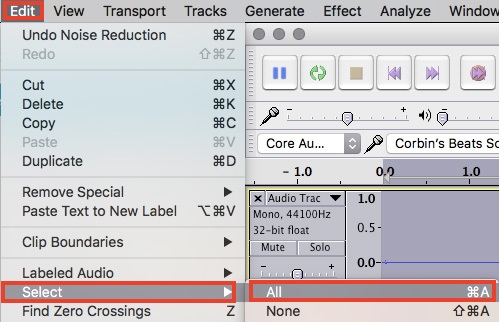
9. Nuevamente, seleccione «Efecto» en la barra de menú y luego «reducción de ruido».
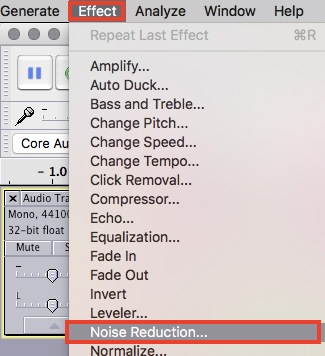
10. Esta vez, seleccione «Aceptar» en el cuadro de menú. ¡Eso es! Audacity ahora reducirá las pequeñas formas de onda que eran visibles antes de que comenzaran las formas de onda del habla.
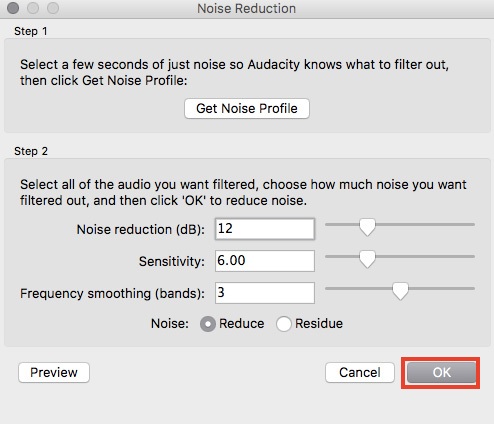
Pensamientos finales
Con el conocimiento de los conceptos básicos del uso del Yeti, ahora está listo para comenzar a crear. Para obtener un mejor sonido en general, es posible que desee comprar una pantalla contra el viento para evitar un fuerte «chasquido» al hablar en ciertos tonos. Además, considere un pie de micrófono para hablar mientras está de pie. Pero, en general, el Blue Yeti es casi perfecto para cualquiera que busque comenzar con el sonido.
